Mise à jour du micrologiciel du FT6 FR6
10 mai 2021
Télécharger les instructions
Cliquez sur le lien du package de fichiers et téléchargez-le: Cliquez sur le lien du package de fichiers: https://www.dropbox.com/s/751smdqbb67f0x6/ft6%20fr6%20upgrade%20program.zip?dl=0
(Le lien de la Dropbox)
Étapes de l'opération de mise à niveau
1. Décompressez le package de fichiers, puis mettez à niveau FT6 et FR6 vers le programme 56 V1.3.6.
1.1 Copiez le fichier "FW02.bin" du dossier "V56 program V1.3.6" sur le disque U et insérez-le dans le connecteur Type-C vers USB attaché, puis insérez-le dans l'interface Type-C du moniteur.


1.2 Recherchez «Mise à jour du micrologiciel» dans le menu, puis appuyez sur «>» pour mettre à niveau.
Une barre de progression apparaîtra à l'écran pour indiquer que le programme est en cours d'importation.
Attendez simplement que les voyants rouge et vert clignotants indiquent alternativement qu'il est en cours de mise à niveau.
Lorsque le voyant devient rouge, la mise à niveau est terminée. Le moniteur redémarrera automatiquement.
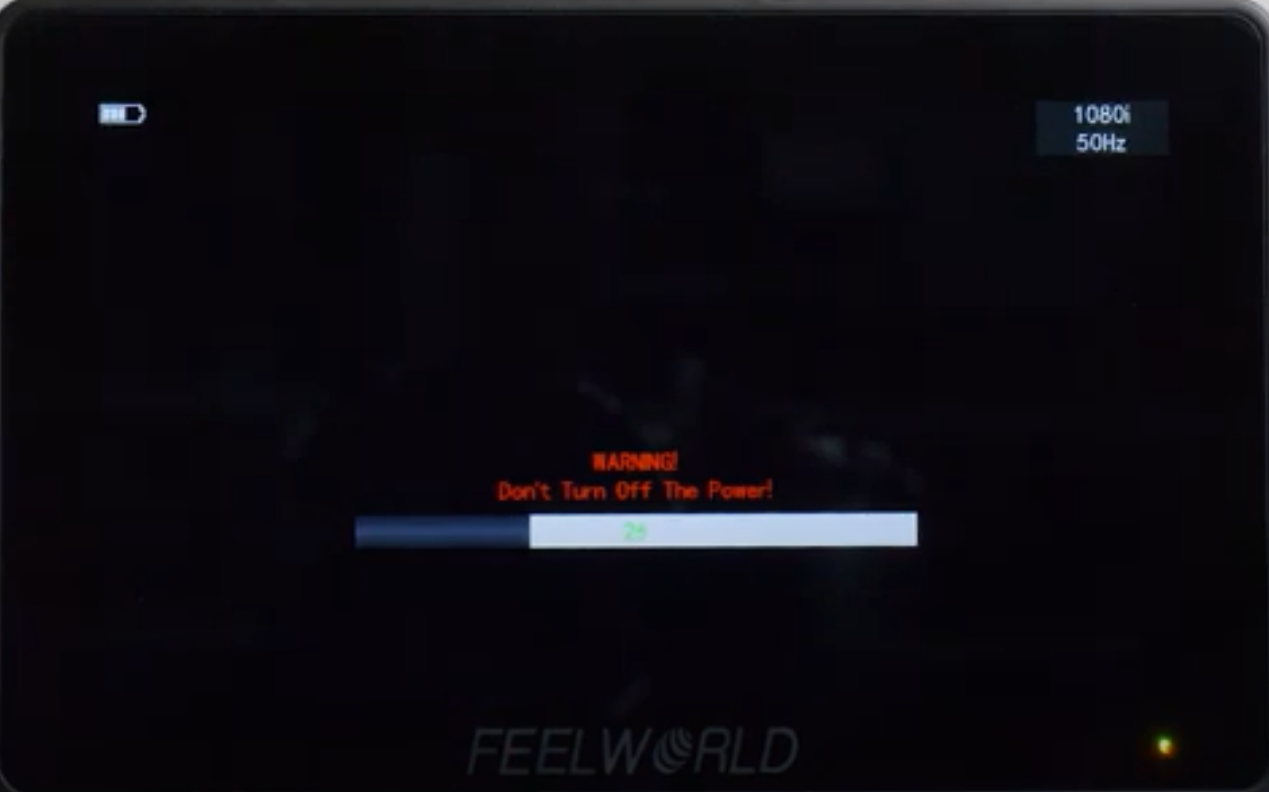
2. Mettez à jour le programme du micrologiciel Wifi (le téléphone intelligent ou le PC doivent prendre en charge le wifi 5G)
2.1 Après la mise sous tension de l'émetteur FT6, allumez le canal sur le côté droit de l'écran et trouvez SSID + 6 numéros (SSID: 0C0142 comme indiqué dans la figure ci-dessous). Ouvrez le WIFI sur votre PC ou smartphone, puis découvrez le CVW0C0142 et cliquez sur «se connecter», entrez le mot de passe: 12345678

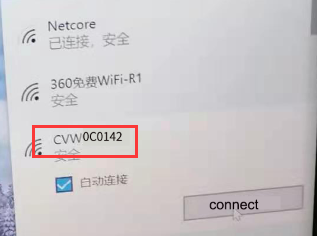
2.2 Saisissez l'adresse IP 192.168.1.100 dans le navigateur, Utilisateur: admin, Mot de passe: admin @ 123
2.3 Cliquez sur «Connexion», cliquez sur «Mettre à jour» après la connexion, puis choisissez le fichier «CP6038_v1.09.3_FW_upgrade.bin» dans le dossier «Programme de firmware Wifi», cliquez sur OK pour démarrer la mise à niveau.
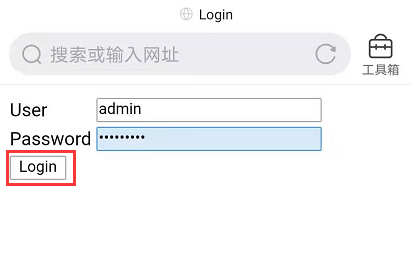
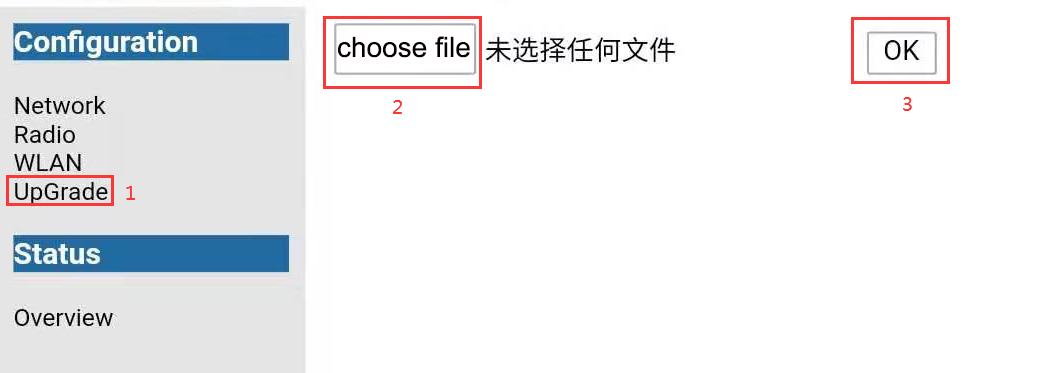
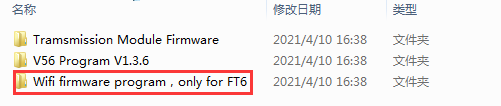
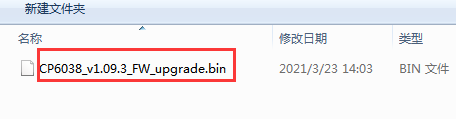
2.4 Après la mise à niveau, vous pouvez voir les numéros Wifi FW + 6
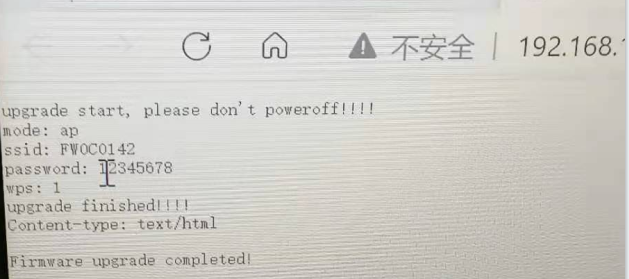
2.5 Allumez FT6 et FR6, appuyez sur WPS séparément pour apparier. Le FT6 et le FR6 peuvent être connectés après un couplage réussi.
3. Mettez à jour le firmware du module de transmission du récepteur FR6
3.1 Une fois le couplage terminé, réactivez le Wifi et recherchez FW + 6 numéros, cliquez sur «connecter», puis saisissez le mot de passe 12345678
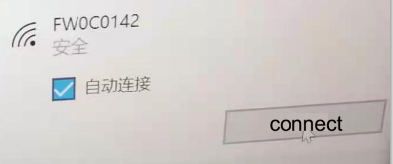

3.2 Entrez l'adresse IP 192.168.1.120 dans le navigateur, puis choisissez le fichier «cnc-nand_rootfs_rx.bin» dans le dossier «Transmission Module Firmware» et téléchargez, puis cliquez sur «enregistrer l'environnement».
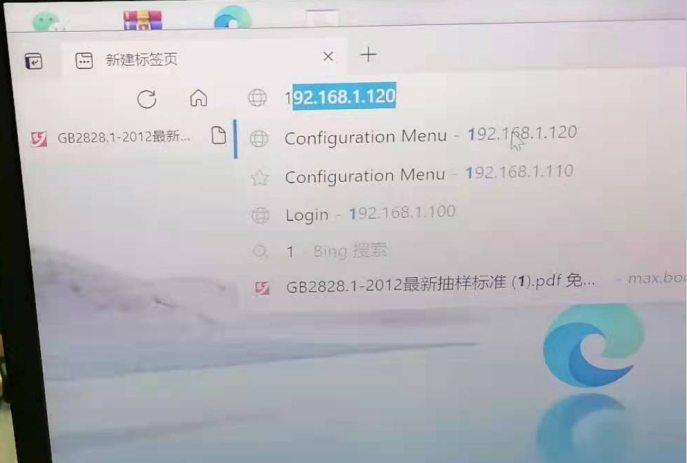
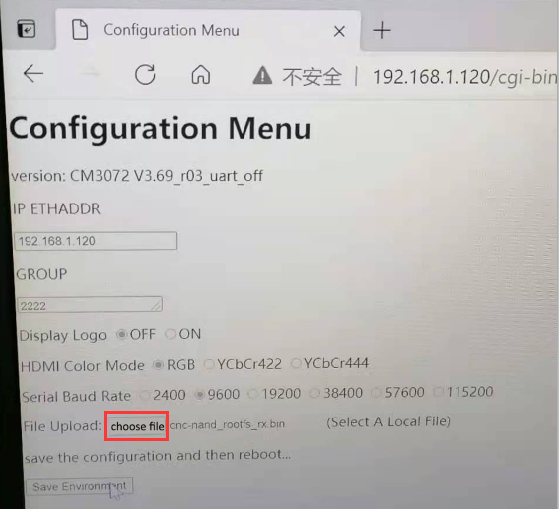
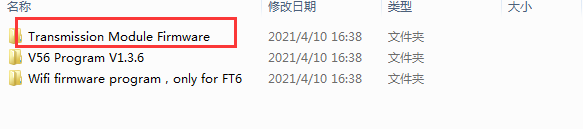
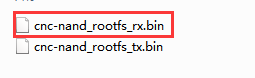
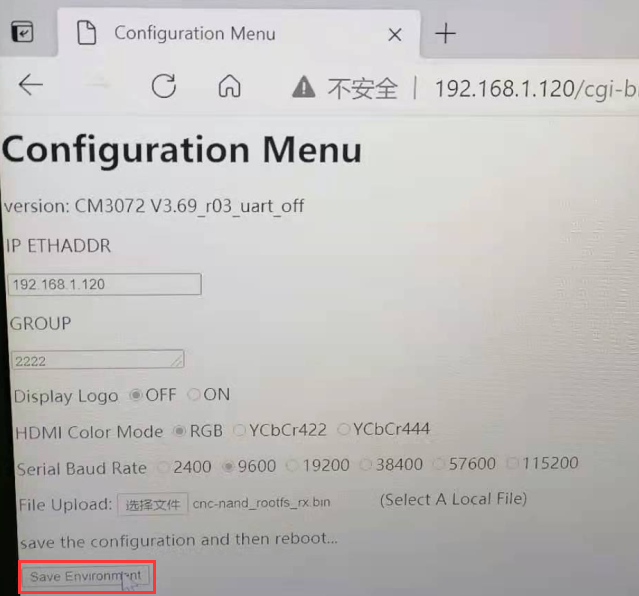
3.3 Après l'enregistrement, supprimez la partie derrière l'adresse IP (voir l'image ci-dessous), actualisez la page et vérifiez si elle est mise à jour vers la version 3.72
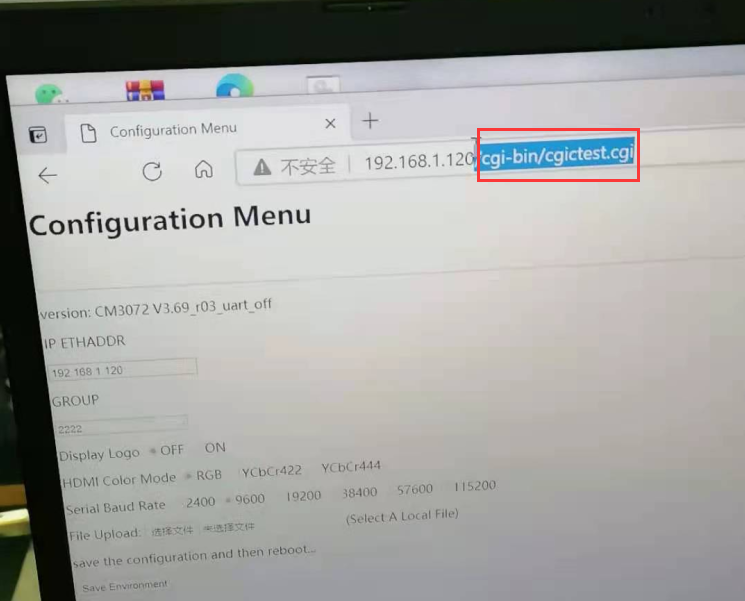

4. Mettez à jour le micrologiciel du module de transmission de l'émetteur FT6
4.1 Entrez l'adresse IP 192.168.1.110 dans le navigateur, puis choisissez le fichier «cnc-nand_rootfs_tx.bin» dans le dossier «Transmission Module Firmware» et téléchargez, puis cliquez sur «enregistrer l'environnement».
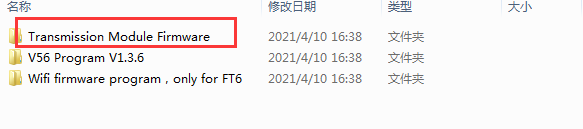
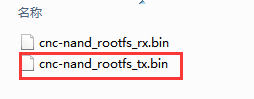
4.2 Après l'enregistrement, supprimez la partie derrière l'adresse IP (voir l'image ci-dessous), actualisez la page et vérifiez si elle est mise à jour vers la version 3.72
Après avoir exécuté toutes les étapes, toute la mise à niveau est terminée.
Rappel: le firmware de l'émetteur et du récepteur ne peut pas être contraire.

